Processus et aperçu de l'exportation
Le processus d'exportation
Vous exporterez la vidéo lorsque vous aurez terminé le montage. Voici le processus d'exportation :
- Tout d'abord, trouvez le bouton " Exporter " sur Filmora et cliquez dessus.
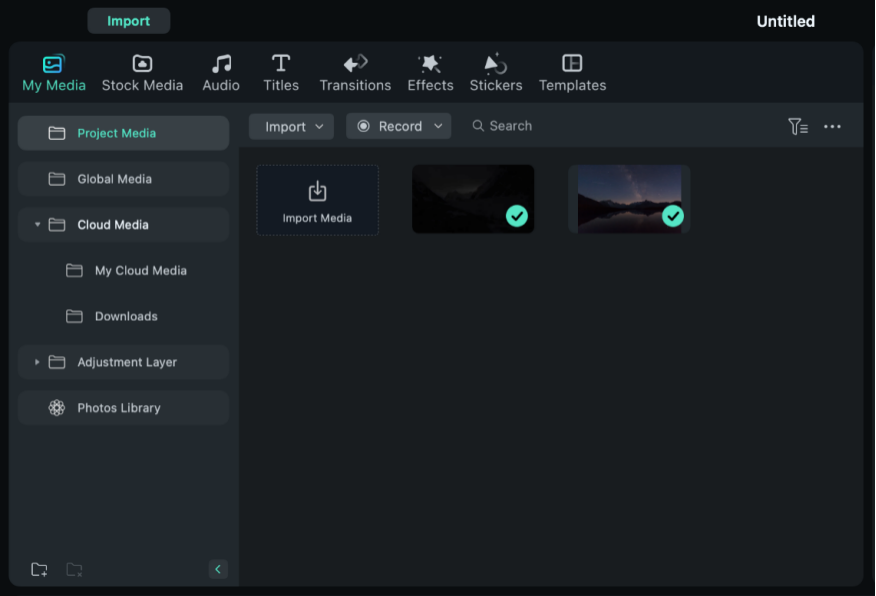
- Vous verrez sept options d'exportation. Il s'agit de Sélectionner une plage de clips, Créer une vidéo, Exporter vers un périphérique, Télécharger vers Youtube, Télécharger vers Vimeo, Graver un DVD, et Exporter des clips vidéo sélectionnés.

- Si vous n'êtes pas sûr du choix à faire, sélectionnez simplement le premier, " Créer une vidéo ". Vous verrez toutes les options d'exportation.
- Choisissez la façon dont vous voulez exporter et cliquez sur le bouton " Exporter ". Vous verrez votre vidéo à l'endroit indiqué.
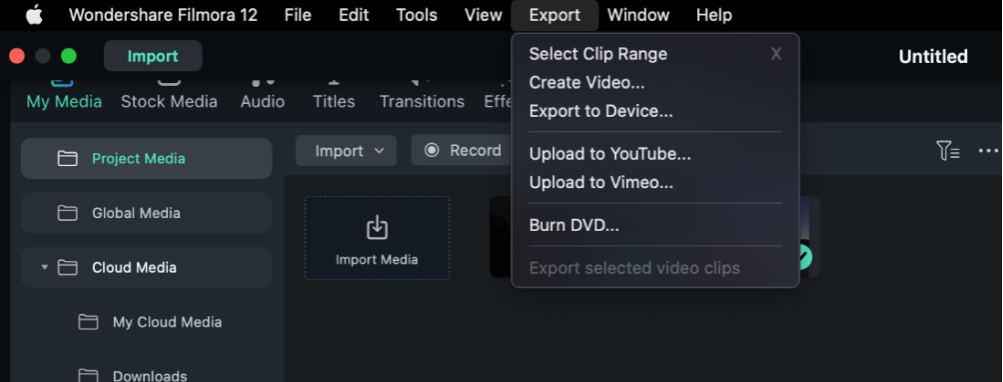
Aperçu de l'exportation
Filmora propose cinq façons d'exporter vos vidéos. Voici l'introduction pour les cinq méthodes.
- Exporter en local
Vous pouvez exporter votre fichier de projet et votre vidéo sur l'ordinateur local. Il prend en charge l'exportation au format MP4, WMV, AVY, MOV, F4V, MKV, TS, 3GP, MPEG-2, WEBM, GIF et MP3.
- Exporter vers un appareil
Vous pouvez exporter votre vidéo vers le périphérique de votre choix, notamment iPhone, iPad, Apple TV, Apple TV 4K, iPod, Samsung Galaxy, Smart Phone, Android Générique, Xbox One, PlayStation, PSP et Smart TV.
- Télécharger sur YouTube
Filmora prend en charge l'exportation de votre vidéo vers Youtube directement. Il vous suffit de vous connecter à votre compte Youtube et de l'exporter.
- Télécharger sur Vimeo
Filmora prend en charge l'exportation de votre vidéo vers Vimeo directement. Il vous suffit de vous connecter à votre compte Vimeo et d'exporter.
- Graver un DVD
Vous pouvez graver votre vidéo depuis un DVD. Choisissez l'onglet DVD et entrez les paramètres requis, tels que le rapport d'aspect et le type de disque
